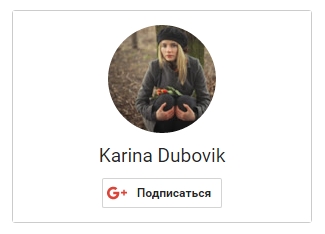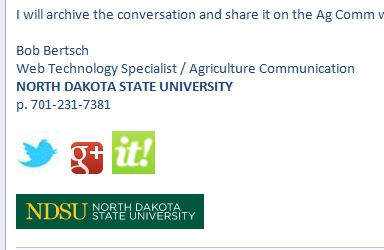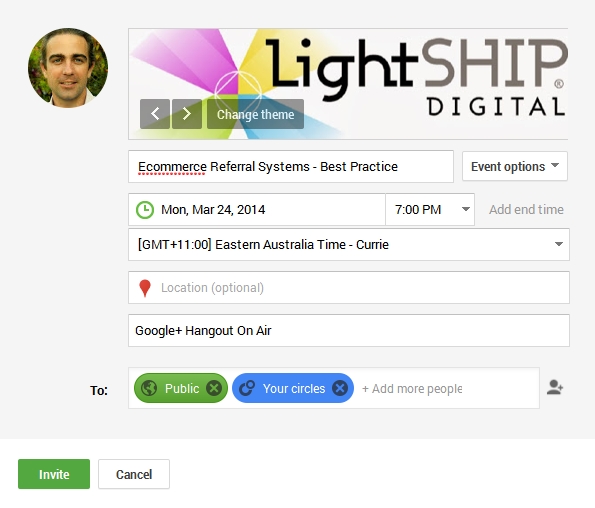Зачем нужно приложение google: Приложение сервисы Google Play — что такое и можно ли отключить?
6 функций Google Play, о которых полезно знать каждому
1. Отключение автоматического обновления
Зачем это нужно
Этот совет будет полезен в первую очередь обладателям маломощных гаджетов, которых массированное обновление приложений вводит в состояние ступора. Это особенно неприятно, если вы решили провести несколько счастливых минут с книгой или хотите спокойно посмотреть фильм, а все программы неожиданно начали усиленно скачивать и устанавливать свои новые версии.
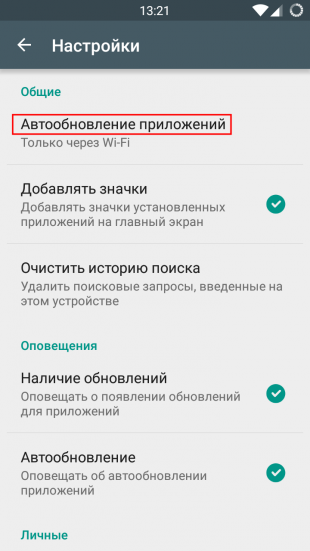
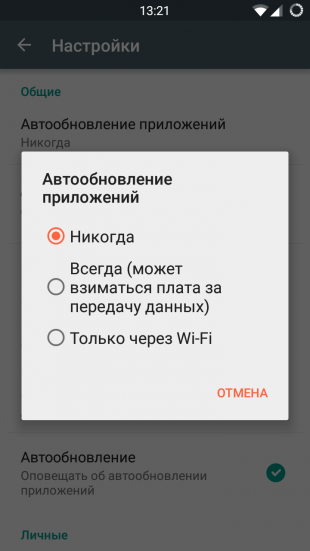
Как сделать
- Запустите приложение Google Play.
- Вытяните панель слева и откройте настройки приложения.
- В разделе «Общие» тапните по опции «Автообновление приложений». Установите значение «Никогда».
2. Запрет добавления значков новых программ на рабочий стол
Зачем это нужно
Эта настройка пригодится тем пользователям, которые с помощью какой-либо сторонней оболочки создали себе необыкновенный рабочий стол, структура которого может быть нарушена при бесцеремонном автоматическом добавлении новых иконок.
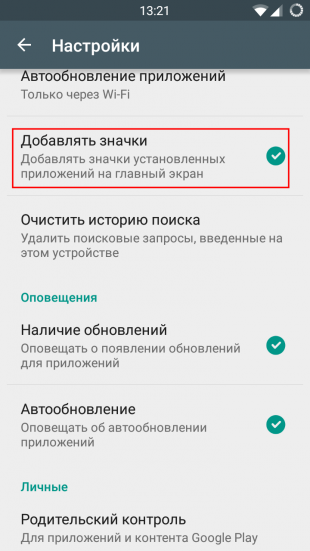

Как сделать
- Запустите приложение Google Play.
- Вытяните панель слева и откройте настройки приложения.
- Снимите флажок возле функции «Добавлять значки».
3. Включение родительского контроля
Зачем это нужно
Если вы хотите, чтобы ваш ребёнок имел доступ только к соответствующему его возрасту контенту, то обратите внимание на эту опцию. Потратьте всего несколько минут на настройку правильных ограничений, и детская психика будет спасена.
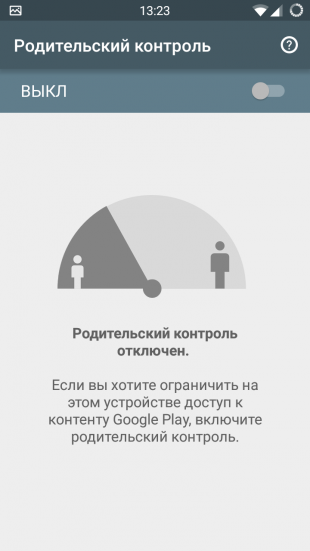
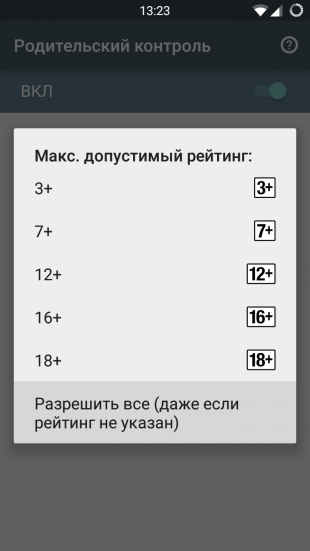
Как сделать
- Запустите приложение Google Play.
- Вытяните панель слева и откройте настройки приложения.
- В разделе «Личные» тапните опцию «Родительский контроль».
- Активируйте контроль и задайте пароль.
- Установите необходимые возрастные ограничения.
4. Список желаний
Зачем это нужно
У вас на смартфоне совершенно нет свободного места, а вы опять, как назло, увидели новую игру? Вы услышали про интересный фильм, но все вечера ещё целую неделю будут заняты просмотром очередного сериала? Совершенно незачем скачивать и складывать весь интересный контент на своём устройстве «про запас». Просто поставьте закладку и потом вернитесь к этой игре, книге или фильму в удобное время.
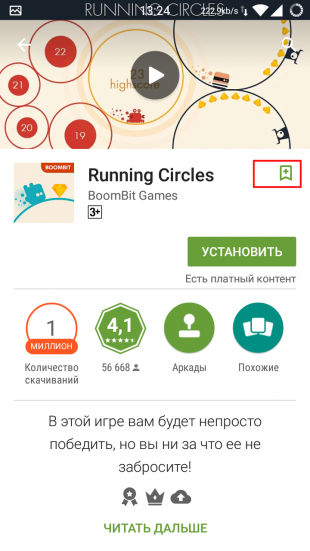
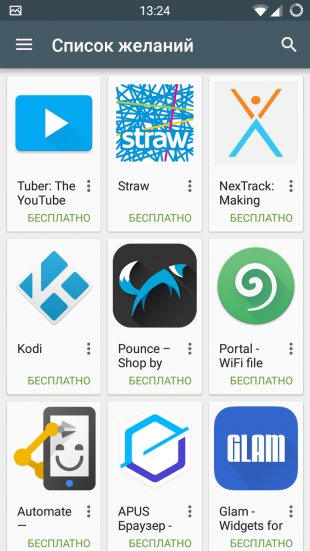
Как сделать
- Найдите в Google Play интересующую вас игру, приложение, фильм, альбом или книгу.
- На карточке этого элемента прикоснитесь к значку добавления в закладки, расположенному возле названия.
- В дальнейшем вы найдёте все свои закладки в разделе «Список желаний» главного меню программы Google Play.
5. Выбор друзей
Зачем это нужно
Если вы заскучали и не можете найти в Google Play решительно ничего интересного, то самое время заглянуть к друзьям и узнать, чем это они там развлекаются. Изучение раздела с рекомендациями и отзывами друзей иногда полезнее, чем долгое пролистывание списков наугад.
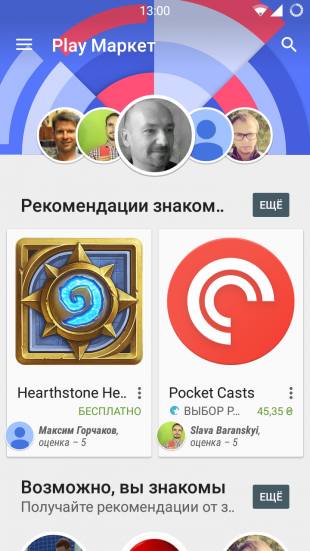
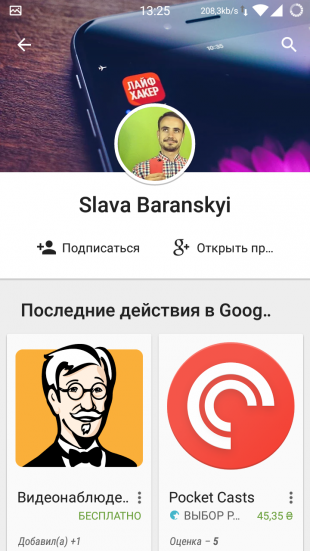
Как сделать
- Запустите приложение Google Play.
- Вытяните панель слева и откройте раздел «Выбор друзей».
- Изучайте общую ленту рекомендаций или просматривайте оценки каждого из ваших друзей по отдельности.
6. Запрет обновления отдельного приложения
Зачем это нужно
Обычно разработчики выпускают новые версии для того, чтобы исправить ошибки и добавить новые функции. Но иногда всё получается наоборот: любимые функции пропадают, зато появляются новые баги. В таком случае можно отключить обновление данного конкретного приложения и продолжать использовать старую версию.
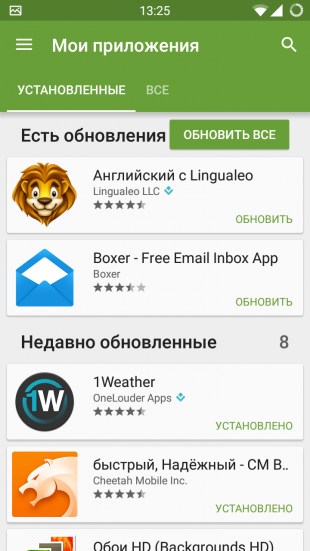

Как сделать
- Запустите приложение Google Play.
- Вытяните панель слева и откройте раздел «Мои приложения».
- Найдите приложение, которое вы не хотите пока обновлять, и откройте его карточку.
- В правом верхнем углу прикоснитесь к трём точкам и снимите флажок автообновления в появившемся всплывающем меню.
А вы использовали раньше эти функции магазина приложений Google Play? А может быть, даже знаете про другие, ещё более интересные?
Что такое Google Plus и для чего он нужен
Делаем вашу страницу интересной и стимулируем подписчиков почаще заглядывать к вам на страницу или на сайт за покупками
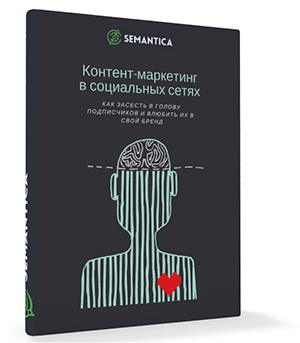
Получи нашу книгу «Контент-маркетинг в социальных сетях: Как засесть в голову подписчиков и влюбить их в свой бренд».
Подпишись на рассылку и получи книгу в подарок!
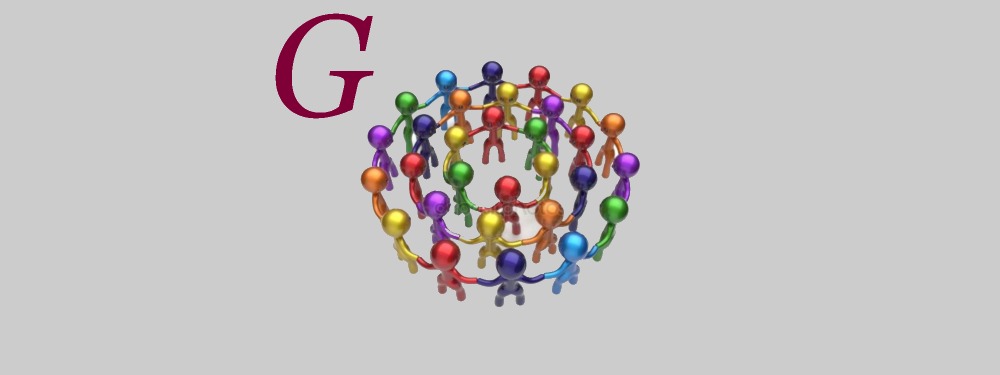
Google+ – это социальная сеть, принадлежащая компании Google и позволяющая выстраивать социальные взаимоотношения в интернете.
Больше видео на нашем канале — изучайте интернет-маркетинг с SEMANTICA

Для этого здесь есть необходимые компоненты: возможность добавлять друзей, отправлять сообщения, вступать и создавать группы, организовывать круги, темы и видеовстречи по интересам. Есть мобильная версия сервиса.
Поток информации, которым чаще всего делятся люди в Google+, влияет на результаты выдачи в поисковой системе, а подсказки персонализированы и могут отличаться для каждого человека.
Что такое Гугл плюс и зачем он SEO-специалистам
Google plus – это социальная сеть со всеми полагающимися функциями и активной ежемесячной аудиторией в 130 миллионов человек. Это не только место общения, но и мощный инструмент для продвижения веб-ресурсов и взаимодействия с большой аудиторией. Огромную роль в этом играет возможность интеграции с другими сервисами компании в единую информационную среду. Это делает сеть универсальным инструментом для специалистов по продвижению сайтов.
Особый интерес представляют +Страницы, с помощью которых можно продвигать собственный бренд или компанию посредством других приложений и сервисов Google. В частности, с ее помощью можно:
- Создавать записи и подборки.
- Подписываться на страницы других пользователей.
- Вступать в сообщества и самому создавать их.
Размещение ссылок в социальной сети оказывает положительный эффект на позицию ссылки в результатах поисковой выдачи. В блоге есть возможность в любое время вносить изменения в опубликованный пост, добавлять новые ключевые слова. В совокупности, функции Гугл плюс представляют собой действенный инструмент, влияющий на ранжирование ссылки на странице результатов поиска.
Как пользоваться Google Plus
После регистрации в Google+ можно находить и добавлять друзей, организовывать круги по интересам: семья, коллеги, знакомые, друзья и т. д. Интерфейс в социальной сети прост. Все необходимые разделы находятся в левой стороне: лента, сообщества, люди, рекомендации и профиль.
В ленте отображаются записи, которыми делятся другие люди. Чтобы просматривать их, необходимо подписываться на сообщества, либо создать собственную группу и публиковать контент. Также в ленте отображаются записи, подобранные для человека самим сервисом, в соответствии с его интересами. Лента дает возможность быть активным. Здесь можно оставлять комментарии к постам, добавлять отметки +1, делиться записями.
В том же меню слева, что и лента, находятся другие разделы. Присоединяясь к подборкам и сообществам, формируется информация, которая будет в дальнейшем отображаться. Многие здесь ведут активные страницы – на их профили можно также подписываться и видеть их публикации.
Уникальность данной социальной сети в том, что публикуя записи в подборках и сообществах, они: во-первых, отображаются в профиле, во-вторых, появляются в результатах поисковой выдачи Гугл, несмотря на настройки приватности и ограничение доступа.
Преимущества и недостатки Google Plus
В Google Plus можно создать личный аккаунт или бизнес-страницу. Они отличаются друг от друга функционалом и назначением. В первом случае создается страница для общения с другими людьми, публикации постов и прочей активности, во втором случае регистрируется аккаунт компании для продвижения бренда.
Среди отрицательных качеств можно отметить:
- Недостаточное количество элементов фильтрации постов.
- Идентичность главной странице Facebook.
- Отсутствие последовательности ответов (ветви обсуждения) в комментариях.
- Раздел «Фото» включает в себя фотографии других пользователей, состоящих в кругах.
- Некачественное воспроизведение видео в плеере.
Плюсы сети:
- Неограниченное время на редактирования постов.
- Возможность редактирования фотографий.
- Удобный интерфейс меню и ленты показа публикаций.
- Возможность создавать и вести видеоконференции для нескольких человек.
- Сервис может использоваться как инструмент для продвижения сайтов.
Одно из главных преимуществ Гугл плюс – раздел «Мои круги». Это удобная системная функция, позволяющая сортировать контакты по интересам, создавать тематические группы и добавлять туда знакомых. Здесь можно формировать неограниченное количество кругов, включая в них своих знакомых и делясь с ними записями или подборками.
Как эффективно продвигать проекты в Google+
Для многих специалистов по продвижению сайтов Google Plus – один из главных инструментов, несмотря на то, что в сравнении с другими социальными сетями, такими как Facebook или ВКонтакте, он не кажется необходимым условием продвижения, а его аудитория – ограниченной и неактивной.
На самом деле преимущества, получаемые от него, выходят за пределы социальных коммуникаций. Если создать страницу «Google Мой бизнес» вести и продвигать ее в соответствии со всеми правилами SMM, можно привлекать новых клиентов из поисковой выдачи, генерируемой системой Google в ответ на запросы. Помимо этого можно решать ряд других задач.
- Выстраивание социальных связей. Google+ – это социальная сеть, в которой можно вести активную политику: добавлять авторитетных друзей, комментировать записи и т. д.
Публикация интересного материала. Это поможет привлекать трафик. Важно добавлять авторскую разметку в уникальные записи и распространять ее. - Связка контента с профилем. На странице сайта, которая описывает деятельность или содержит личную информацию, можно добавлять ссылку на профиль Google+. Благодаря этому поисковик автоматически связывает контент со страницей социальной сети.
Это лишь некоторые инструменты, которыми может продвигать собственного ресурса в интернете.
Зачем нужен Google Plus и как его использовать?
Google Plus — это мощное оружие в арсенале маркетолога. Смотрите сами: размещение ссылок в соц сетях положительно влияет на позицию ссылки в поисковой выдаче. И первая соц сеть, которая этому способствует, Google Plus.
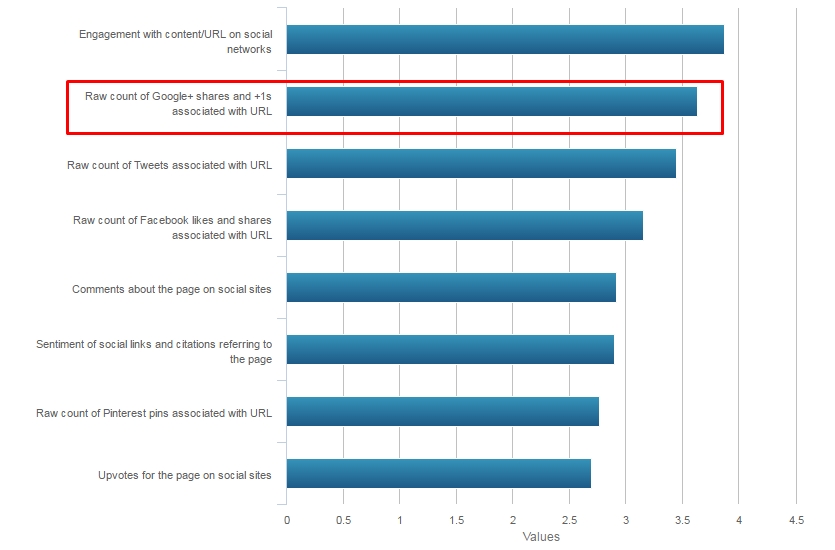
Любой контент, который вы публикуете в блоге, обязательно транслируйте на страницы Google Plus. Эта социальная сеть позволяет в любое время спустя опубликования, изменять публикацию (читайте “добавлять более свежие ключевые слова”). Это важно для оптимизации поиска. Moz в своем исследовании 2015 года репосты в эту социальную сеть выделяет как важный фактор, влияющий на ранжировании ссылки в поисковой выдаче.
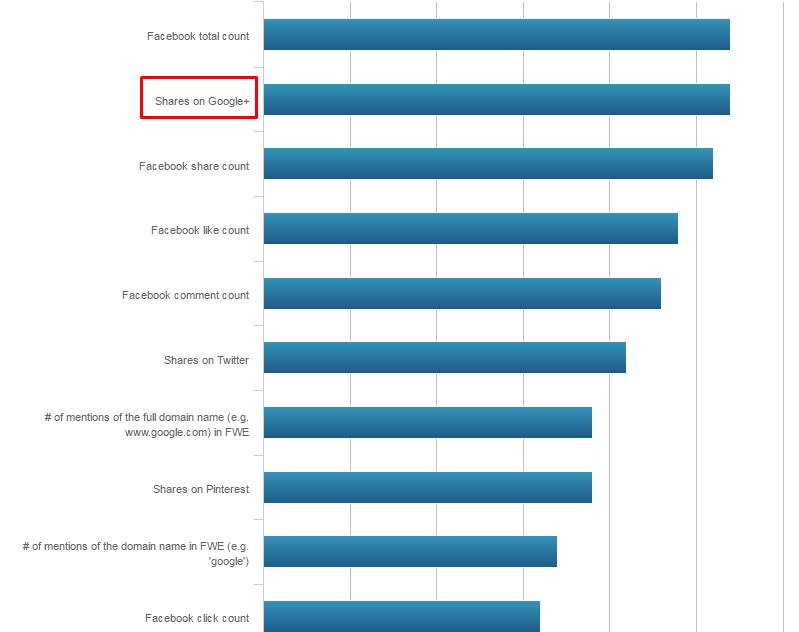
Google Plus и SEO
Google ранжирует в поиске выше популярные прокачанные профили и страницы, а также оптимизированные (с ключевыми словами) публикации.
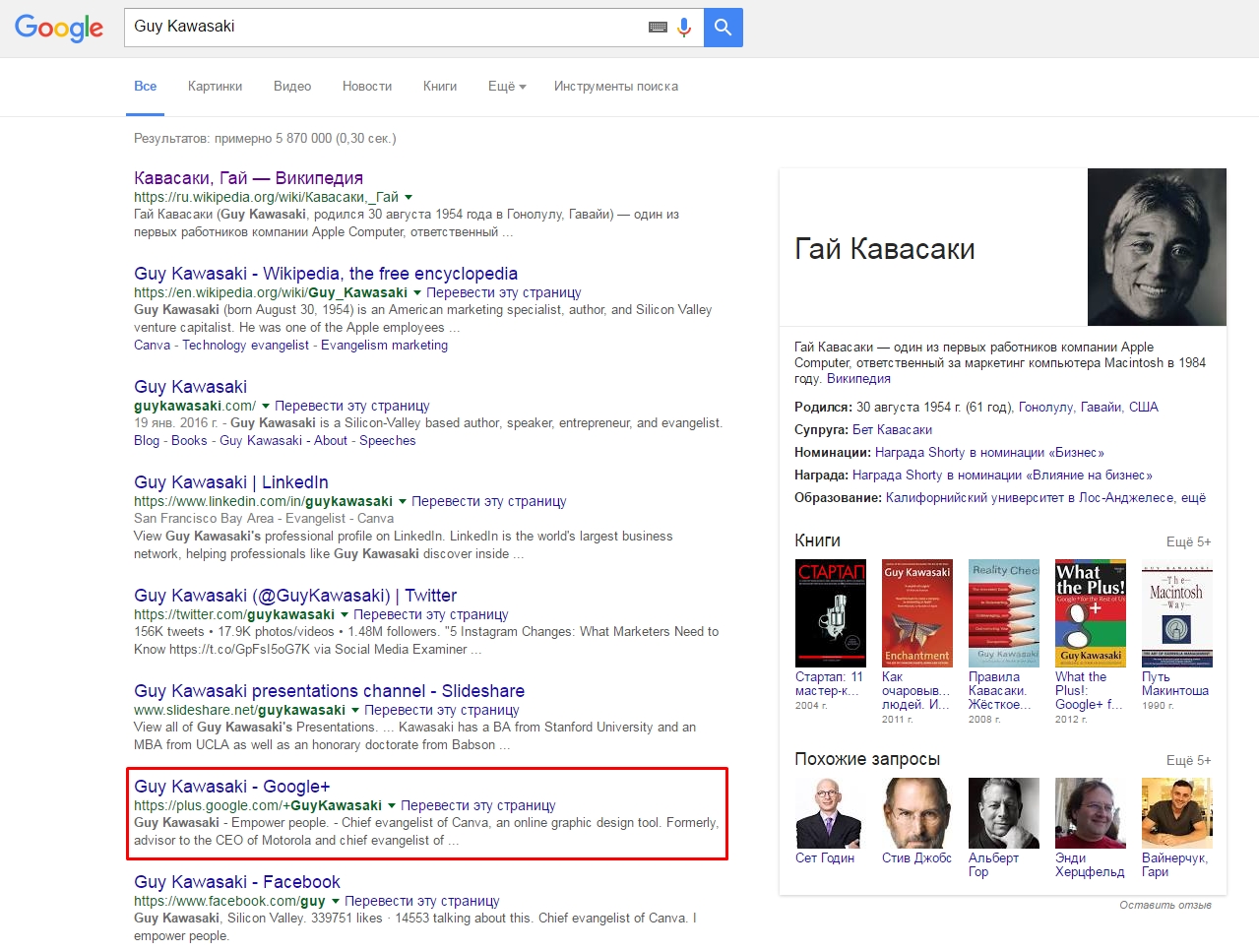
Что выбрать: профиль или страницу в Google Plus?
Как Фейсбук и Вконтакте, Google+ предлагает создать как личный аккаунт (профиль), так и бизнес-страницу. Профайл — это страница пользователя социальной сети, а бизнес-страница представляет компанию. Вот основные отличия бизнес-страницы от профиля:
Бизнес-страница:
- создается через Google Мой бизнес
- может иметь множество администраторов (до 50)
- имеет статистику по количеству просмотров, записям и аудитории
- может быть привязана к Google maps
Профиль:
- автоматически создается при появлении почтового ящика gmail
- имеет единственного владельца, кто может администрировать профиль
- статистики не имеет. Показывает количество просмотров профиля
Не расстраивайтесь, если вы стали активно развивать свой профиль. Google показывает в поисковой выдаче, как профили, так и бизнес-страницы, отдавая предпочтение более популярной странице.
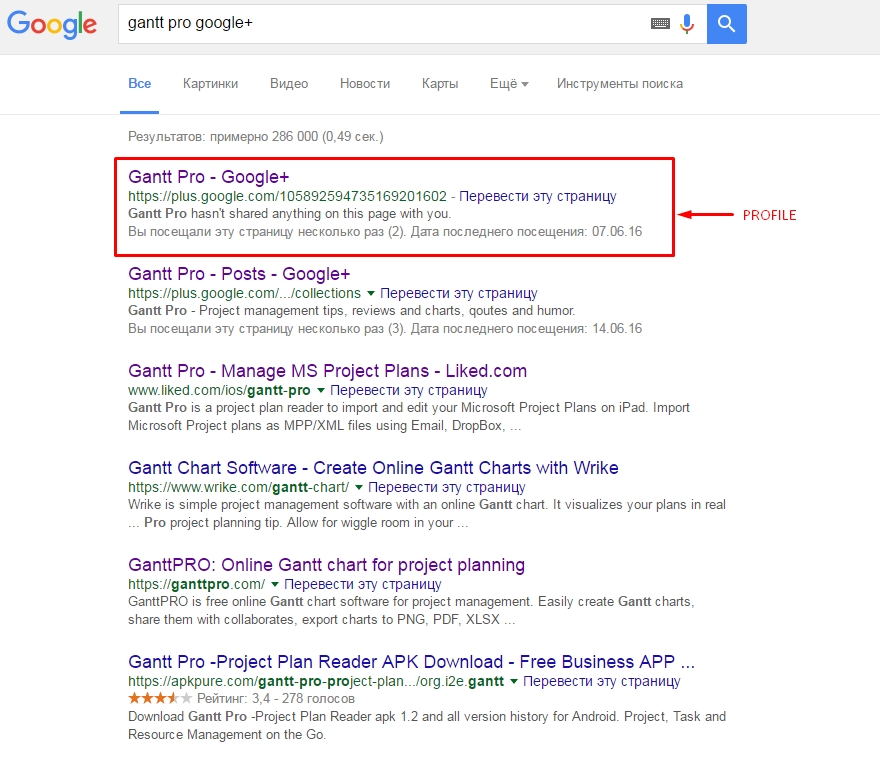
Как оптимизировать ваш профиль и страницу в Google Plus?
1. Чем больше пользователей, тем лучше. Количество фолловеров (особенно авторитетных) придает вес вашему аккаунту, и Google ему больше доверяет. Прямой корреляции здесь нет, однако все исследователи поисковой системы Google сходятся во мнении, что живой, постоянно обновляющийся профиль повышает шансы оказаться в выдаче выше.
Как увеличить число фолловеров в Google Plus?
- Добавьте ссылки на ваш профиль в Google+ в другие социальные сети.
- Добавьте кнопки репоста и лайка в социальные сети прямо из вашего блога. А также прикрепите ссылку на Google-страницу на ваш вебсайт или блог. Для этого можно использовать официальные виджеты и бейджи от Google+

- Упоминайте ссылку на google-аккаунт везде: в виде ссылок на форумах, в комментариях под статьями, почтовой подписи.

2. Не включайте в название страницы ключевые слова, если вы не хотите объединять аккаунт с Youtube. В большинстве случаев, это может выглядеть непрофессионально, и кроме того, это имеет очень низкую эффективность.
3. Добавьте наиболее эффективные ключевые слова в описание страницы.
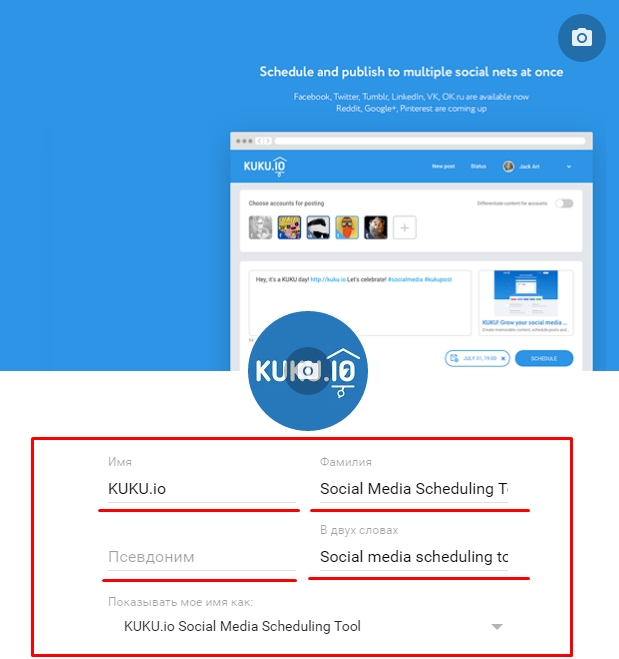
4. Также не забывайте про информацию на странице about me. Обязательно укажите свой сайт, телефон, место расположения с ключевыми словами.
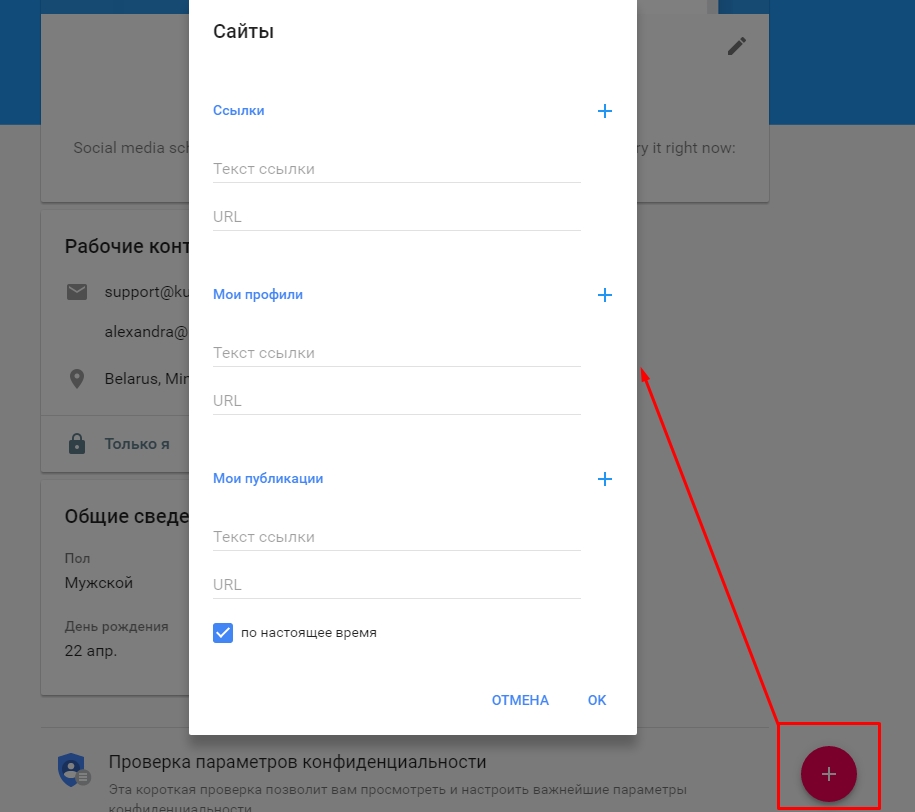
Зачем это нужно? Эта информация показывается при запросе в качестве описания:
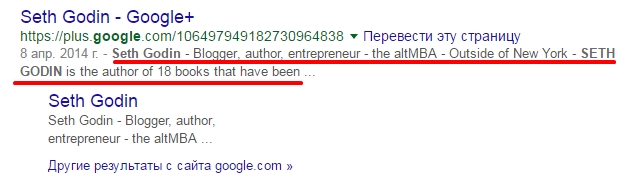
Публикации в Google Plus
Так условно выглядит структура публикации в Google Plus.

1. Название и краткое описание обязательно должны содержать ваши высокочастотные ключевые слова, поскольку первое предложение в кратком описании (начале поста) Google ранжирует как название.
Как подобрать наилучшие ключевые слова?
Вы можете использовать для этого поиск в самой социальной сети.

Ключевые слова можно также искать и с помощью другого сервиса Google Keyword Planner или Semrush. Оба инструмента бесплатные и могут дать исчерпывающую информацию по запросам по популярность в регионах, трендам, конкуренции.
- Поделитесь публикацией с Кругом, в который входит интересующий вас пользователь.
- Добавьте его в свой круг.
- Отвечайте на его комментарии.
- Отметьте его на фотографии.
2. В публикациях отмечайте других в обновлении статуса. Для этого нужно добавить значок + и начните набирать имя человека, которого хотите отметить в публикации. Google+ покажет тех, кто в вашем Круге. Это можно использовать и для маркетинга влияния, когда вы даете знать о ваших обновлениях лидерам мнений с вашей целевой аудиторией. В обновлениях можно отмечать послов бренда, чтобы они также распространяли ваш контент. Однако не стоит это делать слишком часто, чтобы не надоедать.
3. Добавляйте хештеги к вашим публикациям. Поиск по хештегам в Google+ работает отменно: ищет только по релевантным хештегам и выдает результаты в хронологическом порядке. Группы и сообщества выбираются по количеству подписчиков в них и релевантности.

Лидогенерация в Google+
- Добавляйте в друзья тех, у кого есть в друзьях или подписчиках ваша целевая аудитория. Отвечайте на комментарии, ставьте +1 к публикациям, чтобы вас заметили и вами заинтересовались.
- Найдите несколько сообществ, где есть ваши подписчики. Присоединитесь к ним. Найдите тех, кто захочет поделиться вашим контентом с сообществом. В противном случае, можно просто комментировать записи, ссылаясь на ваш контент и давая ценные советы.
- Задавайте вопросы людям в вашем Круге о них и их работе, спрашивайте их экспертного мнения. Это хороший способ повысить вовлеченность.
- Пригласите ваших друзей и другие контакты подписаться на вашу страницу в Google Plus. Это привлечет больше новых пользователей, аналогично тому, как деньги привлекают деньги.
На эти пункты регулярно тратьте до получаса в неделю и вы быстро заметите эффект.
Как использовать круги в Google Plus?
Круги — это группа людей, с которой можно поделиться публикацией или Подборкой.
Что нужно знать о кругах?
- Вы можете добавить любого человека в круги, даже если вы не подписаны друг на друга.
- Новые люди в Круге могут видеть посты, включая те, что были добавлены до ее подписки.
- Здесь спам излишен, от уведомлений можно отписаться.
- Вы можете как добавить, так и удалить любого из Круга.
Зачем добавлять пользователей в Круги?
Собирая целевую аудиторию по интересам в круги, вы тем самым, работаете с ядрами аудитории. Круги позволяют быстро распространять информацию к определенным группам в ЦА, например, создать вебинар для продвинутых маркетологов.

Как использовать сообщества в Google+?
Один из наиболее эффективных способов привлечь к вашему бизнесу внимание в Google+ — это создать сообщество.
Какие выгоды дает создание сообщества?
Во-первых, первое, что видит участник сообщества — создателя сообщества, нажав на которого, пользователь попадет на ваш профиль.
Во-вторых, вы можете следить за обсуждениями и мониторить, когда читатели будут заинтересованы в покупке. И присоединиться в этот момент к обсуждению.
Google Hangouts и другие мероприятия
Что такое Google Hangouts?
Это видео трансляция между вами и другими пользователями Google+. Как и любой сервис видеотрансляции, Google Hangouts позволяет создавать онлайн интервью, вебинары, занятия, сессии технической поддержки, демонстрации товара, конкурсы, трансляции мероприятий. Это позволит вам повысить свой авторитет на рынке и заставить пользователей вам доверять.
Google Hangouts может использоваться как независимый инструмент Google, так и как часть функционала социальной сети. Такую онлайн встречу можно организовать для друзей, ваших кругов либо других пользователей Google+.
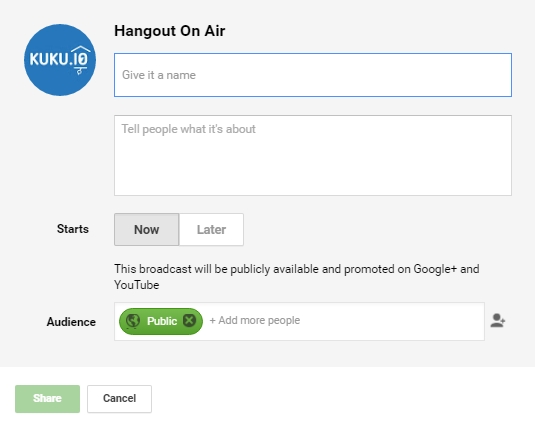
Как сделать hangout встречу, которая привлечет внимание?
- Создайте круг людей с вашей целевой аудиторией. Добавляйте людей со схожими интересами и поведением, чтобы быть уверенным, что ваше мероприятие привлечет должное внимание.
- Используйте привлекательный баннер, чтобы аудитория заинтересовалась вашей встречей.

- Сделайте ограничение, чтобы только приглашенные пользователи могли участвовать.
- Попросите пользователей поделиться приглашением на ваше мероприятие.
Подборки, изображение шапки и логотип
Google Plus позволяет сделать качественную визуализацию своего бренда. Google Plus настолько же визуальная платформа, как и Инстаграм. Возможно, именно поэтому бренды уделяют этому так много внимания. Пример — H&M:
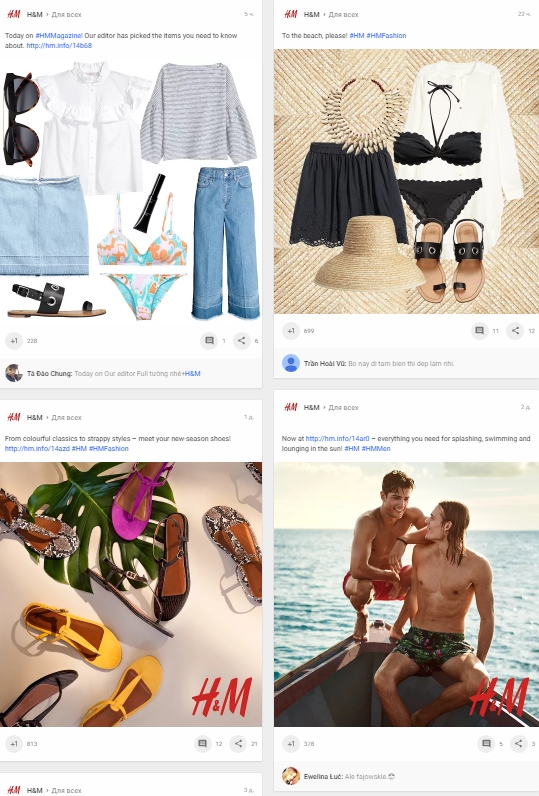
Google Plus позволяет создавать Подборки — тематически сортированные публикации:
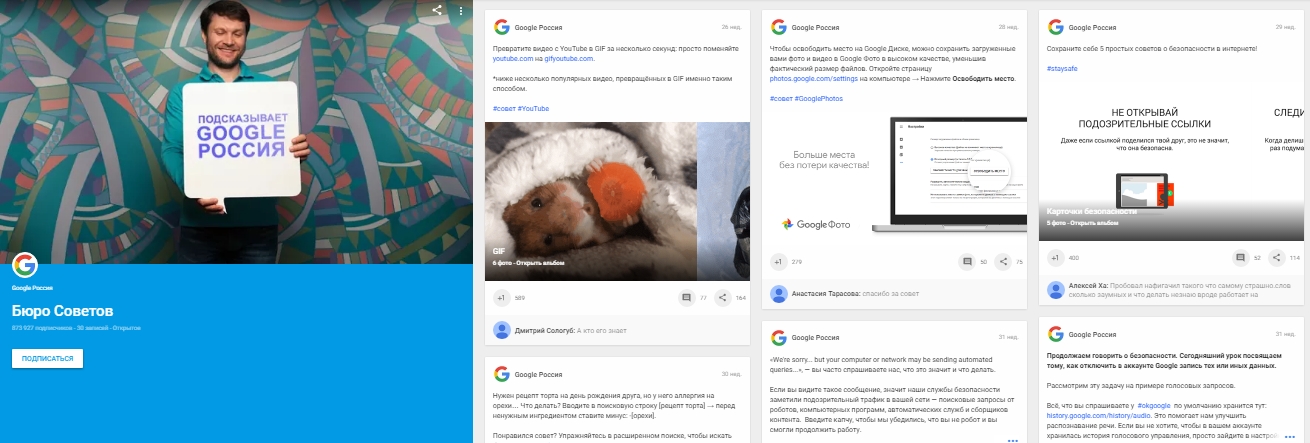
Они позволяют удобно структурировать контент, а также работать с ЦА, которая имеет разнонаправленные интересы. Пользователи могут не подписываться на ваш профиль, но при этом следить за обновлениями подборок. Это гибкий инструмент контент-маркетинга, который не стоит недооценивать.
Заключение:
О Google+ последнее время говорят как об умирающей соцсети, и тому есть множество доказательств. Но мы надеемся, что привели достаточно аргументов, чтобы убедить вас протестировать эту социальную сеть.
Если у вас остались вопросы или идеи, напишите в комментариях, мы попробуем с вами разобраться.
Источники:
MOZ
Social Media Examiner
HuffingtonPost
Kissmetrics
4 полезных функции «Google Объектива» на смартфоне
Среди множества приложений Google, которые мы незаслуженно обходим вниманием, есть «Объектив», или Google Lens. Эта программа умеет распознавать текст и различные объекты, попавшие в камеру смартфона. Вот несколько способов её применения.
1. Копирование рукописного текста с бумаги на компьютер
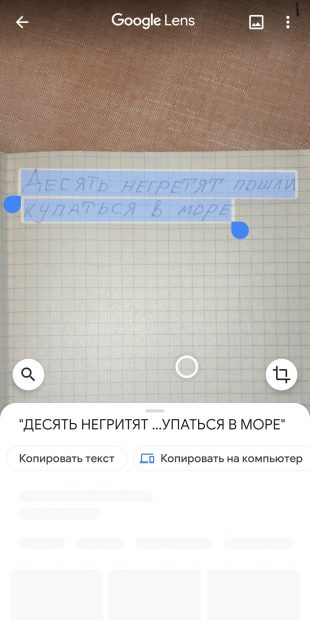
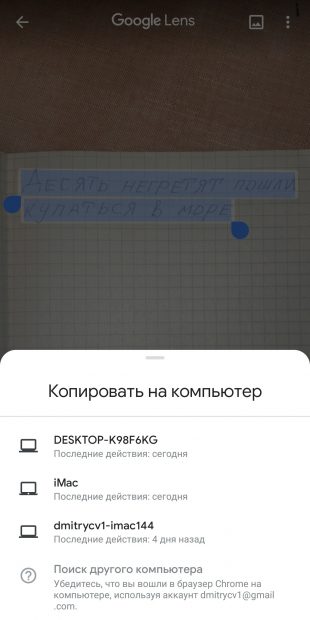
Откройте «Google Объектив» и наведите камеру на рукописный или печатный текст в блокноте или на листе бумаги. Приложение позволит вам выделить его. Затем нажмите «Копировать на компьютер», и текст будет распознан, а затем скопирован в буфер обмена вашего ПК.
Для этого нужно, чтобы у вас был установлен Google Chrome, а в нём выполнен вход с той же учётной записью, что и на смартфоне.
2. Поиск значений иностранных слов и их произношения
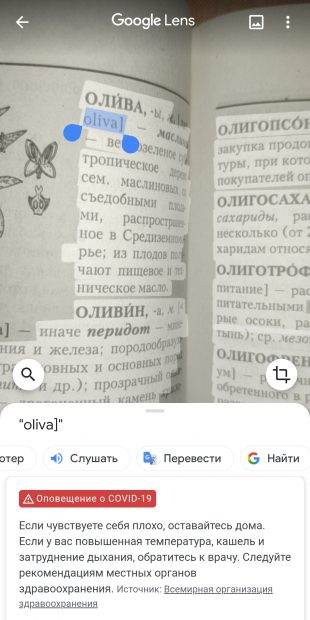
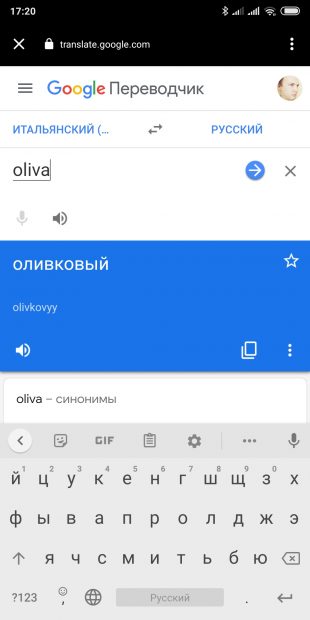
«Google Объектив» способен распознавать порядка 100 языков. Наведите камеру на текст на незнакомом языке, выделите его и нажмите «Перевести».
Ещё можно выбрать вариант «Слушать». Приложение произнесёт слово голосом. Это будет полезно, если вы учите новый язык.
3. Поиск определений неизвестных терминов


Если вы читаете какую-то сложную книжку и находите там замудрённый термин, необязательно перепечатывать его на смартфонной клавиатуре для поиска. Выделите слово и проведите пальцем снизу вверх, и перед вами откроется результат по нему в Google.
4. Сканирование визиток
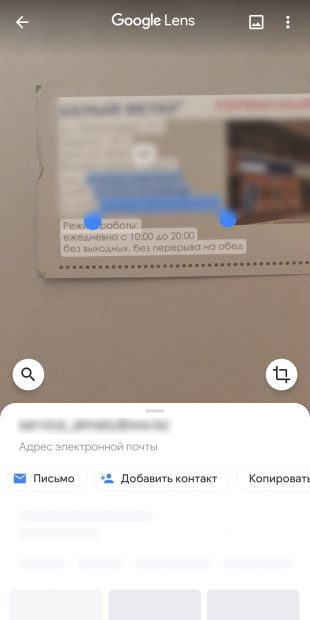
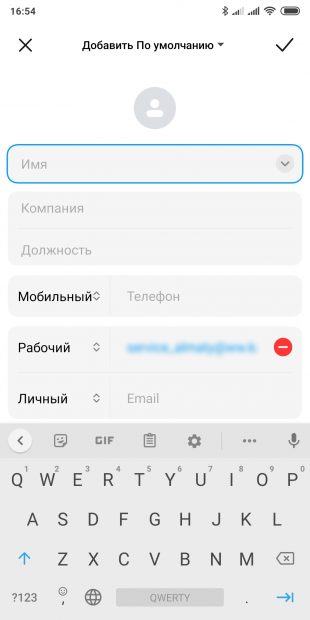
Нет необходимости вносить адреса и телефоны с визиток в контакты вручную. Наведите на визитку камеру с включенным «Google Объективом», и приложение предложит сохранить данные в записную книжку автоматически.

Цена:
Бесплатно
Читайте также
🧐
рекомендации для приложений в Google Play / Блог компании Google Developers / Хабр
Тема приложений является одной из самых обсуждаемых и «трендовых», а тема фичиринга и успешности приложения в том или ином сторе — самая обсуждаемая в ней подтема.
На днях было опубликовано руководство The Secrets to App Success on Google Play, которое, если переводить практически дословно, поможет вашему приложению или игре стать успешными в Google Play (кстати, скачать книгу можно из Google Play).
Кто-то подумает, что это, конечно, здорово, но вряд ли станет волшебной палочкой-выручалочкой для приложения. Определенно в руководстве есть советы, которые могут быть интересны и полезны начинающим разработчикам, пишущим не только под Android, но и под iOS, Windows или для магазина Amazon и т.п. Разработчики, которые уже не первый год в индустрии, смогут найти для себя рекомендации, применительные именно к Google Play.
Зачем публиковать приложение в Google Play?
Каждый разработчик сам для себя выбирает в какие сторы и в какие сроки публиковать приложение. Но, согласитесь, всем для принятия решения требуются какие-то вводные. Согласно последнему исследованию Vision Mobile (Developer Economics Q3 2014: State of the Developer Nation) количество платформ, на которые ориентируются разработчики, в среднем снижается и составляет 2.2 (ранее 2.9), поэтому выбор платформы и стора становится все более взвешенным решением.
Факты о Google Play и экосистеме Android ниже:
- Доля Android составляет 84% на рынке смартфонов и 66% — на рынке планшетов, а количество активных Android пользователей приблизилось к 1 миллиарду.
- 86% Android устройств работают под управлением версии 4.0 и выше. Значит, в приложении могут быть использованы многие последние возможности устройств и API.
- Новые форм-факторы, т.е. интеграция привычных мобильных телефонов, носимой электроники и других устройств, например, Android TV, расширяют вовлеченность и лояльность пользователей.
- Количество установок приложений из Google Play достигло 50 миллиардов.
- Google Play стала самой быстрорастущей игровой платформой (в период с января по июнь 2014 в Google Play появилось 100 миллионов новых пользователей).
- Разработчикам было выплачено 5 миллиардов долларов в период с июня 2013 по июнь 2014 (рост составил 250% год к году).
Material Design
Разумеется, в упомянутом руководстве делается акцент на использование Material Design (MD). Концепция MD позволит значительно проще создавать приложения для различных устройств и их форм-факторов. Ниже пример обновленного дизайна для Evernote.
Appurify
Иногда бывает непросто создать приложение, иногда (а лучше всегда) приложение надо еще и протестировать. Для этого можно использовать Appurify, предлагающий разработчикам облачный сервис по тестированию приложений. Appurify позволяет удаленно протестировать приложение на различных реальных устройствах Android и получить не только детальный отчет по результатам тестов, но и скриншоты и видео того, как приложение выглядит и ведет себя на устройствах с различной диагональю экрана и другими характеристиками. Примечание: Appurify недавно была приобретена Google.
Альфа- и бета-тестирвание
Важным является напоминанием о возможностях использования функциональности альфа- и бета-тестирований в Google Play, т.е. публикации приложений на заранее выбранную группу пользователей (обычно наиболее лояльную), что позволяет отловить все фичи [баги] заранее, перед публикацией на широкую аудиторию.
Установка приложения over-the-air (OTA)
Не забывайте про возможность установки приложения over-the-air. Под этим термином подразумевается прямая установка приложения с сайта, минуя магазин. По статистике, 40% пользователей соглашаются на предложение установки приложения — вполне неплохая конверсия. Ниже пример с сайта fitbit.com, где после входа через Google аккаунт предлагается скачать приложение на телефон.
AdWords re-engagement кампания и Google Search App Indexing
AdWords re-engagement кампания — это специальная кампании, которая нацелена на то, чтобы автоматически перенаправить пользователя не на ваш сайт, а в конкретный раздел вашего установленного приложения.
Кроме того, не забудьте использовать такую возможность как Google Search App Indexing. Для этого необходимы создать deep ссылки внутри приложения, чтобы при поиске пользователь не просто видел в результатах приложение, но при переходе попадал именно на экран, где выводится конкретная информация по запросу (подробнее в статье Индексирование контента приложений Android теперь доступно для всех разработчиков).
Android Wear, Ok Google, Chromecast и Android TV
Используйте расширенные возможности экосистемы Android. Например, это поддержка Android Wear устройств и функции «O’кей, Google», которая позволяет управлять устройством или выполнять какое-то действие голосовой командой. По данным отчета Canalys рынок умных часов в III квартале 2014 года показывает хороший рост (по сравнению со II кварталом 2014 г. поставки увеличились на 37% и достигли 5 млн. штук) и, в частности, отмечается хороший старт платформы Android Wear. Явно прослеживается тенденция, что на данный момент пользователи воспринимают поддержку приложением умных часов и подобных гаджетов как милую фичу (которая, кстати, может явно повысить вовлеченность и лояльность пользователей). Прогнозируется, что скоро она станет must have для любого приложения.
Экосистема современных устройств шире, чем только умные часы и браслеты, да, да — речь о старых добрых телевизорах. С помощью Google Cast API вы можете добавить в приложение поддержку Chromecast-устройств или Android TV, т.е. реализовать «стриминг» приложения на телевизионный экран, что опять же положительно воспримут пользователи. Кстати, приложения, реализующие данную функциональность, отмечаются специальным бейджем в Google Play — Google Cast Ready.
Монетизация приложений
Каждый, кто заглянет в руководство, наверняка внимательно изучит данный раздел.
В Google Play возможны различные варианты монетизации приложения: платные приложения; встроенные покупки в приложениях; встроенная реклама и подписки. Какую стратегию выбрать во многом зависит от конкретного приложения, его аудитории и тп. Сейчас доступно множество аналитических исследований рынка по вопросу монетизации приложений. Например, посмотрите отчет AppAnie и IDC Mobile App Advertising and Monetization Trends 2012-2017: The Economics of Free (март 2014). Я же хочу обратить внимание, что иногда модель подписок неоправданно забыта. Например, приложение Google Play Музыка использует именно данную модель.
Собственное, на теме монетизации и завершаю свой обзор — успешных приложений в Google Play.
Для чего нужен Гугл Диск — обзор возможностей программы
На сегодняшний день, Google Drive является популярнейшим облачным хранилищем, и дело здесь даже не в обширном функционале или большом количестве инструментов. Возможности сервиса конечно поражают, но его главное достоинство – мультиплатформенность, ведь приложение предустановлено на каждом смартфоне с ОС Андроид, а это практически половина всего рынка телефонов.
Но давайте же разберём, для чего нужен Гугл Диск и для чего предназначен объём облачного хранилища, составив небольшой обзор.

Облачное хранилище данных
Характеристика будет неполноценной, если мы не разберём, зачем вообще нужны облачные хранилища. Ведь раньше все вполне обходились физическими носителями, что же изменилось?
Дело в том, что за последние несколько лет, объём поглощаемой и передаваемой информации вырос в десятки раз, а вот свободное место на физических носителях прогрессирует достаточно медленно. Да и вытаскивать каждый раз флешку из телефона, чтобы вставить её затем в пк – не самая интересная задача. К тому же, на данный момент интернет пронизывает большую часть планеты Земля.
Гугл Драйв что это за программа и зачем она нужна?
Раз мы постоянно имеем доступ к интернету, и параллельно используем смартфоны, пк, планшеты и прочую технику, почему не связать их с помощью интернета? Именно эту задачу и выполняет Гугл Драйв, как облачное хранилище. Он позволяет моментально получить доступ с пк, к только что сделанной на смартфоне фотографии.

В отличии от обычных файлообменников, качество не ужимается, а за то, чтобы каждый желающий не смог просмотреть ваши файлы – нет необходимости платить дополнительно.
Основные достоинства и недостатки

Но, как и везде, здесь есть свои нюансы, которые следует упомянуть. Так, среди достоинства Гугл драйв, отмечают:
- Бесплатный формат распространения. Достаточно иметь аккаунт Гугл+, чтобы получить доступ ко всем сервисам компании, в том числе и к облачному хранилищу.
- Большой объём свободного места. 15 гигабайт хватит на любые медиафайлы, а также на документы.
А вот среди недостатков:
- Хоть Гугл драйв и встраивается во многие приложения и смартфоны, он всё ещё является промежуточным звеном, между вашим пк и смартфоном.
- Объём свободного места не даёт хранить массивные файлы в хранилище.
Заключение
Если нужно простое облачное хранилище, подходящее, чтобы моментально получать доступ к последним фотографиям и видео со смартфона или камеры, а также, делиться медиафайлами с друзьями, Гугл Драйв – идеальное решение.
В целом, он является лидером на рынке и это не удивительно, ведь сервис встроен абсолютно во всю умную технику, а там, где его нет, можно скачать приложение отдельно. Это позволяет объединить все свои устройства в одну сеть.
Что такое Google Files, как они работают и нужны ли они вам?
(Pocket-lint) — Google переименовывает Files Go, свое файловое приложение для телефонов Android с ограниченным объемом памяти. Теперь оно называется «Файлы от Google», и оно немного переработано.
Основная задача приложения — освободить место на вашем телефоне — разумно рекомендуя удалить приложения, спам и дубликаты файлов, чтобы ваш телефон оставался в форме вершины.Но это также может помочь сохранить ваше устройство в порядке и одновременно служит службой передачи файлов, не требующей Интернета.
Вот что вам нужно знать о Google Files.
Что такое файлы Google?
Files — последнее приложение от Google. Он бесплатный, легкий (занимает всего 10 МБ) и предлагает три основные функции: очистка ненужных файлов и кеша для увеличения памяти и производительности телефона; просмотрите свое хранилище и найдите все в несколько нажатий; отправлять изображения, обмениваться видео и передавать большие файлы на высокой скорости (скорость до 480 Мбит / с по зашифрованной прямой сети Wi-Fi).
1 / 5Google
Как работают файлы Google?
Скачать приложение
Вы можете загрузить его из Play Store.
Очистить
После запуска файлов вы попадете на главный экран с тремя вкладками: Очистить, Обзор и Поделиться. В разделе «Очистить» вы можете освободить место всего несколькими нажатиями. Удаляйте старые фотографии и мемы из приложений чата, удаляйте повторяющиеся файлы, стирайте неиспользуемые приложения, очищайте кеш и т. Д. Вы даже получите запрос на удаление ненужных или временных файлов, а также полезные предложения по удалению файлов, прежде чем у вас закончится свободное место.
Можно также использовать файлы, чтобы узнать, сколько свободного места осталось на вашем телефоне (и на SD-карте, если она есть).
Обзор
Если вы выберете вкладку «Обзор», расположенную в нижней части приложения «Файлы», вы попадете на экран, который позволяет вам находить файлы на вашем устройстве по типу, например, загрузки, полученные файлы, изображения, видео, аудио и документы. Просто найдите свои файлы или перейдите к ним с помощью категорий и фильтров. Оттуда вы можете управлять файлами, хотите ли вы просматривать, удалять, перемещать, переименовывать или делиться ими.
Если вы хотите сохранить файл навсегда, выберите его в меню «Файлы» и создайте резервную копию на Google Диске или в любом другом приложении облачного хранилища.
Общий доступ
Внизу файлов вы увидите еще одну вкладку под названием Общий доступ. Это позволит вам делиться своими изображениями, видео, документами или приложениями с другими людьми поблизости со скоростью до 480 Мбит / с. Работает и без интернета. Просто подключите свой телефон к любому, у кого поблизости есть файлы. Приложение использует Bluetooth для установки зашифрованного и прямого быстрого соединения Wi-Fi (оно защищено шифрованием WPA2).
Кроме того, если на вашем телефоне закончится свободное пространство, программа Files позволит вам переносить большие файлы или видео на SD-карту, если она у вас есть.
Вам нужны файлы Google?
Google сосредоточился на предоставлении более тонких приложений с меньшим объемом данных, которые будут работать на любом оборудовании, включая менее дорогие устройства с гораздо меньшим объемом памяти, которые популярны в развивающихся странах. С помощью файлов владельцы устройств Android могут максимально увеличить объем памяти телефона. Если вы постоянно беспокоитесь о пространстве для хранения, файлы могут стать для вас идеальным решением.
Написано Мэгги Тиллман.
.
android — зачем и когда приложению нужен сервер?
Переполнение стека
- Около
Товары
- Для команд
Переполнение стека
Общественные вопросы и ответыПереполнение стека для команд
Где разработчики и технологи делятся частными знаниями с коллегамиВакансии
Программирование и связанные с ним технические возможности карьерного ростаТалант
Нанимайте технических специалистов и создавайте свой бренд работодателяРеклама
Обратитесь к разработчикам и технологам со всего мира- О компании
Загрузка…
- Авторизоваться
зарегистрироваться текущее сообщество
.
7 бесплатных сервисов Google, которые требуют времени автономной работы и конфиденциальности
« Если вы не платите за продукт, вы являетесь продуктом ».
Эта цитата, безусловно, звучит правдоподобно, когда дело касается приложений для Android.Эти приложения собирают данные, которые Google монетизирует.
Некоторые приложения Google предустановлены. Остальные необходимо установить. В любом случае, эти сервисы разряжают вашу батарею, перекачивая ваши данные на серверы Google.К счастью, пользователи могут ограничить объем данных, которыми они делятся с Google (и сколько разряда батареи они несут), удалив или отключив одни приложения и перенастроив другие.
Можно ли отключить все службы Google?
Google зарабатывает деньги на данных.И прямо сейчас его самая большая схема заработка вращается вокруг техники искусственного интеллекта, известной как машинное обучение. Машинное обучение требует анализа большого количества данных. В частности, для этого требуется ваших данных . Не сообщая личную информацию, вы мешаете планам Google на будущее. И им это не нравится.
Google делает невозможным отключение всех своих служб, если вы не хотите рутировать свой телефон и установить пользовательское ПЗУ.Однако на этом пути есть свои баги и подводные камни — делайте это на свой страх и риск.
Тем не менее, вы можете свести к минимуму расход заряда батареи и проблемы с конфиденциальностью, вызываемые наиболее назойливыми службами Google. Давайте посмотрим, как можно ограничить объем данных, которыми вы делитесь с отдельными приложениями и службами Google.
Обратите внимание, что версии Android старше Android 5.0 Lollipop могут не иметь того же программного обеспечения, которое указано в этой статье, и все может выглядеть немного иначе в зависимости от производителя вашего телефона.
1. Сервисы Google Play (и магазин Google Play)
Многие люди даже не догадываются, что на их телефоне работают сервисы Google Play, пока ему не понадобится обновление.По сути, это приложение, которое работает полностью в фоновом режиме, обеспечивая соединение с Google, необходимое для правильной работы многих других приложений.
Можно ли удалить службы Play?
Его нельзя удалить, если у вас нет root-доступа (почему Android не рутирован?).В случае удаления вы не сможете устанавливать новые приложения без сторонних магазинов, таких как F-Droid (который фактически может заменить Google) или Amazon Appstore. Хотя сторонние магазины работают отлично — особенно F-Droid с открытым исходным кодом, — их выбор приложений далеко от Google.
Если вы хотите отключить службы Play, перейдите в Настройки > Приложения и нажмите Сервисы Google Play .Затем выберите «Отключить» в верхней части экрана. К сожалению, не все телефоны могут отключать сервисы Play.
Могу ли я ограничить игровые услуги?
Практически невозможно использовать сервисы Google Play и полностью избежать обмена личными данными.Вдобавок ко всему, в сервисах Play нет настроек конфигурации, которые ограничивают обмен данными. Каждое из приложений Google должно быть настроено таким образом, чтобы уменьшить объем передаваемых вами данных.
Хотя пользователи могут отключить многие разрешения сервисов Play (что такое разрешение Android?), Это негативно повлияет на работу ваших приложений.Фактически, многие приложения просто не работают после вмешательства в службы Play.
Как уменьшить расход заряда батареи сервисов Google Play?
Из всего программного обеспечения Google службы Play больше всего расходуют заряд батареи.Но это палка о двух концах. Он также дает доступ к большому количеству программного обеспечения Google и крупнейшему магазину приложений на планете. И хотя вы не можете полностью избежать некоторых данных, собираемых Google, вы можете уменьшить разряд батареи .
Пользователи могут отключить синхронизацию учетной записи, чтобы ограничить потребление энергии, но эта опция заставляет пользователей использовать ручную синхронизацию.Для включения синхронизации вручную требуется следующее:
Перейдите в Настройки > Учетные записи . В меню «Учетные записи» нажмите на три горизонтальные линии в правом верхнем углу экрана.Затем снимите флажок для Автосинхронизация данных . С этого момента ваше устройство потребует вручную синхронизировать каждое приложение.
2. Google Now или приложение Google
Приложение Google — это, по сути, Google Search для вашего телефона, хотя Google также использовал его для выполнения множества других задач.Из-за этого он действительно много знает о вас.
Можно ли удалить приложение Google?
На большинстве устройств его нельзя удалить без рута.Однако его можно отключить. Чтобы отключить приложение Google, перейдите к Settings > Apps и выберите Google App . Затем выберите Отключить .
Могу ли я ограничить объем передаваемых данных?
Вы можете ограничить объем данных, передаваемых приложением Google, запустив приложение.После запуска выберите меню конфигурации (отмечено тремя горизонтальными линиями в верхнем левом углу экрана). Затем выберите Настройки > Учетные записи и конфиденциальность .
В разделе «Учетные записи и конфиденциальность» вы можете просматривать данные, отслеживаемые Google.Это включает в себя опцию My Activity , где вы найдете практически всю свою онлайн-активность. К счастью, вы можете удалить большую часть этих данных.
Как уменьшить разряд батареи?
Если вы не знакомы с этой технологией, Google Now (преобразованный в Google Assistant в некоторых новых версиях Android) — это служба, которая неожиданно выводит информацию, о которой вы не знали.Отчасти его преследовательская способность следить за своими пользователями проистекает из огромного количества информации, которую Google собирает от своих клиентов.
Однако, помимо очевидных опасений по поводу конфиденциальности, которые представляет нам Google Now (единый сервис, который объединяет все, что огромная корпорация собирает от своих пользователей), Google Now может вызвать разрядку батареи.
Чтобы выключить Google Now, запустите приложение и нажмите кнопку меню, обозначенную тремя горизонтальными линиями. После этого перейдите в Settings , а затем под заголовком Google Now (или Google Assistant) выберите Settings . Затем снимите ползунок.
3. Карты Google
Google Maps отслеживает истории местоположений своих пользователей, даже если они не , используя приложение Google Maps.Если вы не хотите, чтобы это произошло, вы можете предпринять несколько шагов.
Можно ли удалить?
Большинство устройств Android не могут удалить Карты Google без рута.Однако вы можете отключить его, перейдя в Settings > Apps и выбрав Google Maps . Затем выберите Отключить .
Могу ли я ограничить объем передаваемых данных?
Чтобы отключить Историю местоположений, откройте приложение Google Maps и нажмите значок меню (три горизонтальные полосы) в верхнем левом углу интерфейса.Затем выберите «Настройки ». В меню «Настройки» выберите Настройки местоположения Google .
Затем в разделе Службы определения местоположения выберите История местоположений Google . Выключите его, нажав на ползунок в правом верхнем углу интерфейса.С этого момента Google больше не будет отслеживать ваши передвижения.
Как уменьшить расход заряда батареи Google Maps?
Google Maps широко использует GPS по уважительной причине, хотя это сильно разряжает батарею, особенно если вы просто открываете приложение, чтобы осмотреться.Чтобы включить режим экономии заряда батареи для Google Maps, выполните следующие действия:
Настройки > Местоположение > Режим .Затем выберите Экономия батареи .
Недостатком режима экономии заряда батареи является его меньшая точность по сравнению с отслеживанием местоположения по GPS.Однако улучшение времени автономной работы заметно.
4. Календарь Google
Если Google Maps отслеживает вас недостаточно жутко, Google Calendar точно знает, что вы делаете и когда.
Можно ли удалить Календарь Google?
Большинство пользователей не могут удалить Календарь Google без root.Однако вы можете отключить его, перейдя в Настройки > Приложения > Google Календарь и выбрав Отключить .
Могу ли я ограничить объем передаваемых данных?
Вы можете ограничить разрешения, запрашиваемые Календарем Google.К сожалению, большинство разрешений связаны с основными функциями Календаря. После выключения приложение не будет работать, как обычно. Мне не известны какие-либо другие функции конфиденциальности, такие как статистика использования, которые пользователи могут отключить.
Чтобы получить доступ к разрешениям Календаря Google, перейдите к Настройки > Приложения > Google Календарь и выберите Разрешения. В этом меню вы можете безопасно отключить Телефон и Местоположение , не вызывая серьезных сбоев в работе службы. Однако разрешения для контактов и календаря являются неотъемлемой частью функций календаря.
Как уменьшить расход заряда батареи Календаря Google?
Вы можете заставить Календарь Google использовать ручную синхронизацию.Чтобы включить ручную синхронизацию, перейдите к Настройки > Учетные записи . В меню «Учетные записи» выберите Google и нажмите на учетную запись, которую хотите изменить. Включите ручную синхронизацию, коснувшись ползунка справа от Calendar .
Однако после включения синхронизации вручную вы не сможете получать уведомления, если недавно не выполняли синхронизацию.Также стоит отметить, что Календарь не оказывает значительного влияния на разрядку батареи, поэтому включение ручной синхронизации не даст вам много дополнительного экранного времени.
5. Google Фото
Если вы регулярно фотографируете, ваша библиотека Google Фото может содержать ваше лицо, а также лица ваших друзей и родственников.
Можно ли удалить Google Фото?
Нет, но его можно отключить, перейдя в Настройки > Приложения > Фото и выбрав Отключить .
Могу ли я ограничить объем передаваемых данных?
Если вы включили загрузку фотографий, Google уже проиндексировал (проанализировал и, возможно, идентифицировал) лица всех, кто появляется на ваших фотографиях, включая незнакомцев, которые наткнулись на фотографию.
Вы можете отключить распознавание лиц, открыв приложение Google Photo и нажав значок меню (три горизонтальные полосы). Затем выберите Настройки .В меню настроек нажмите на ползунок для Группировка лиц .
Однако политика Google в отношении хранения данных в отношении ваших уже загруженных фотографий остается неоднозначной.Вы можете удалить их все, но Google может по-прежнему хранить вашу информацию в своих базах данных.
Как уменьшить расход заряда батареи Google Фото?
Вы можете настроить приложение для фотографий, чтобы загружать изображения только при подключении к источнику питания.Вы также можете запретить ему загружать видео и фотографии по сотовой сети. Предотвращение загрузки фотографий при питании от батареи или при передаче данных по сотовой сети может обеспечить серьезного улучшения состояния батареи для shutterbugs.
Чтобы отключить загрузку из-за заряда батареи, запустите приложение «Фото» и нажмите значок меню (три горизонтальные полосы).Затем выберите Настройки > Резервное копирование и синхронизация и прокрутите вниз. Нажмите на ползунок для Во время зарядки только , Видео и Фото (которые находятся под заголовком Резервное копирование сотовых данных ).
6. Google Hangouts
Google Hangouts может быть менее затратным, поскольку теперь здесь присутствуют Allo и Duo, но многие люди по-прежнему полагаются на него для звонков или использования Google Voice.
Можно ли удалить Hangouts?
Google Hangouts нельзя удалить на большинстве телефонов, если у вас нет прав root.Однако его можно отключить, открыв Настройки > Приложения > Google Hangouts и нажав Отключить .
Могу ли я ограничить объем передаваемых данных?
Вы можете отключить статистику использования, собираемую Google, открыв приложение Hangouts, коснувшись трех горизонтальных полос и выбрав «Настройки».
В меню «Настройки» нажмите на значок ползунка «. Улучшение Hangouts ».
Как уменьшить расход заряда батареи в Hangouts?
Существует не так уж много способов уменьшить расход заряда батареи Hangouts, кроме как прекратить использование приложения.
Некоторые отличные альтернативы Hangouts включают Signal и Telegram. Для пользователей настольных компьютеров замечательный (с открытым исходным кодом) Pidgin может запускать Hangouts (и Skype) в одной программе — без запуска Hangouts в фоновом режиме.
7. Google Chrome
Как веб-браузер по умолчанию на большинстве устройств Android, Chrome знает все веб-сайты, которые вы посещаете.
Можно ли удалить Chrome?
На большинстве устройств вы не можете удалить Google Chrome без корневого доступа.Однако вы можете отключить приложение, перейдя в Настройки > Приложения > Chrome и выбрав Отключить .
Могу ли я ограничить объем собираемых данных?
Chrome собирает статистику использования.Вы можете отказаться от этой программы, открыв приложение Chrome, нажав на три вертикальные точки в правом верхнем углу экрана и выбрав Настройки . В меню настроек выберите Privacy . Затем отключите Использование и отчеты о сбоях .
Вы также можете включить опцию «Не отслеживать».Однако вы можете заметить кавычки вокруг опции. Это потому, что только сайты добровольно прекращают отслеживание пользователей , если эта опция включена. Многие сайты отслеживают пользователей независимо от того, установлен ли этот флажок.
Как уменьшить расход заряда батареи Chrome?
Всякий раз, когда вы используете Chrome, он разряжает батарею.И хотя Chrome предлагает режим экономии заряда батареи, он отправляет содержимое изображений на серверы Google. На мой взгляд, лучший вариант — просто использовать другой браузер. Отличная альтернатива — Firefox для мобильных устройств. Firefox предлагает большинство функций Chrome, но без нарушений конфиденциальности.
Предложения по программному обеспечению
Для пользователей с полномочиями root и без полномочий root я предлагаю использовать комбинацию Greenify и AFWall + firewall.Для тех, кто заинтересован в увеличении времени автономной работы своего Android-устройства, вы можете прочитать эту статью об увеличении времени автономной работы Android. Из всех возможных настроек включение Aggressive Doze, вероятно, обеспечивает наибольшее улучшение времени автономной работы.
Как сохранить конфиденциальность и время автономной работы?
Вы могли заметить общую тему: Google не любит, когда пользователи удаляют свои приложения.Это определенно не хочет, чтобы вы давали его приложениям меньше разрешений. Тем не менее, для тех из нас, кто ценит конфиденциальность и время автономной работы, вы можете оценить хотя бы несколько приложений в программном арсенале Google.
Считаете ли вы, что компании считают конфиденциальность предметом роскоши? Прочтите нашу статью по этой теме дальше.
Изображение предоставлено: Neirfy через Shutterstock.com
Первоначально написано Канноном Ямадой 16 апреля 2013 г.
9 способов посещения веб-сайтов для взрослых вредно для вашей безопасности и конфиденциальности
Хотя сайты для взрослых популярны, часто упускается из виду аспект безопасности и конфиденциальности.Не поддавайтесь мошенничеству на сайтах для взрослых.
Об авторе
Каннон — технический журналист (BA) с опытом работы в области международных отношений (MA) с упором на экономическое развитие и международную торговлю.Его страсть — гаджеты китайского производства, информационные технологии (например, RSS), а также советы и рекомендации по повышению производительности.
Подробнее о Каннон Ямада
Подпишитесь на нашу рассылку новостей
Подпишитесь на нашу рассылку, чтобы получать технические советы, обзоры, бесплатные электронные книги и эксклюзивные предложения!
Еще один шаг…!
Подтвердите свой адрес электронной почты в только что отправленном вам электронном письме.
.